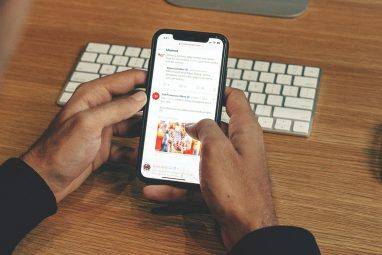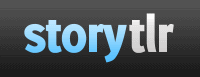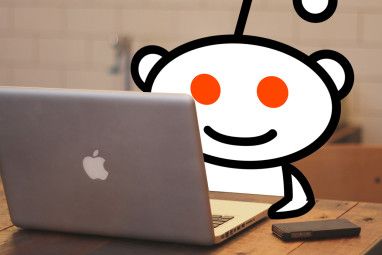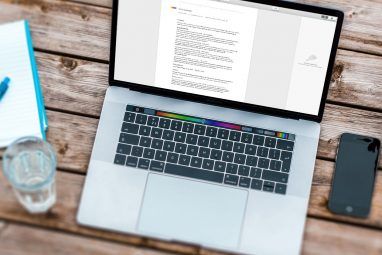我们大多数人收到太多的移动通知。这些使我们无法集中精力,使我们不断检查手机。这对我们来说很烦人,与我们在一起的人也倍加烦恼。聊天应用是最严重的违规应用之一,但通知不一定是问题。
为此,让我们看一下主要消息传递应用的通知内置控件。即,WhatsApp,Telegram和Facebook Messenger。我们还将介绍如何将Android和iOS通知控件同时用于可能使您烦恼的其他应用。
在Android上管理通知
在WhatsApp中,点按三点菜单按钮,然后选择设置>通知。
在这里,您会找到各种选项。它们分为两个主要的标题:消息通知和组通知。 消息设置用于一对一对话,而组则用于群聊。


在每个对话中,您都可以找到下列设置:
在这些下面,如果您使用WhatsApp进行通话,则可以更改来电的铃声和振动选项。如果您不想在发送消息时听到应用内声音像“流行音乐",请取消选中顶部的会话提示音。您还可以点击菜单以访问重置通知设置并重新启动。
这些设置默认情况下适用于所有聊天,但您可以将其覆盖以用于一个特定的线程。打开对话,然后点击菜单>群组信息。点击自定义通知,以为此聊天自定义上面的相同控件。使用静音通知滑块可将通知静音八小时,一周或一年。
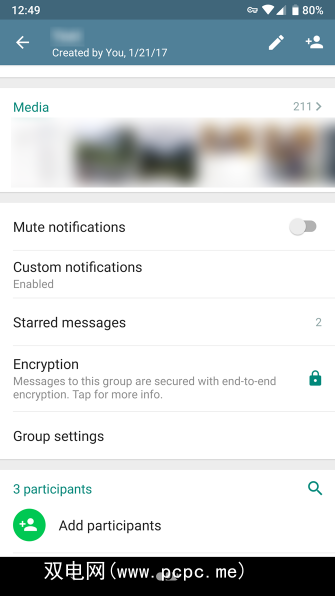
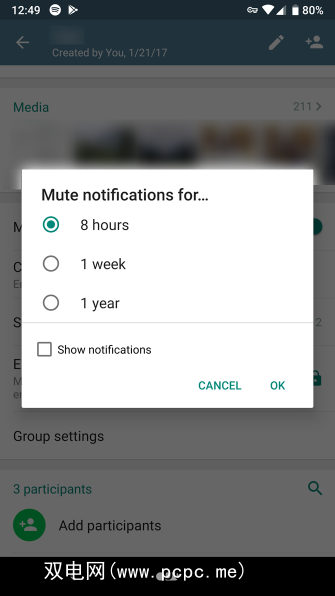
相对于WhatsApp,您更喜欢Telegram吗?展开左侧菜单,然后选择设置>通知和声音以对其进行自定义。
就像WhatsApp一样,您会看到这些通知被分解为消息通知个人和群组通知进行群组聊天。其中大多数与上面的WhatsApp相同。 Telegram特有的选项是消息预览和重要性。

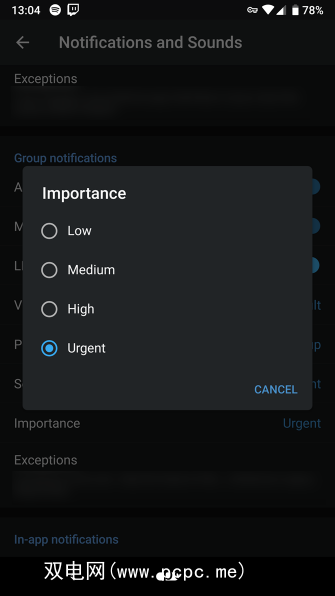
禁用消息预览,您不会看到锁定屏幕上消息的内容。使用 Importance (重要性)选择器从Android在Oreo及更高版本上的四个优先级中进行选择,我们将在下面对此进行讨论。
Telegram为您提供比WhatsApp更多的选择。向下滚动,您可以关闭各种应用内通知,更改语音通话的铃声,并禁用其中一位联系人加入时Telegram发送的通知。您将在底部找到重置所有通知。
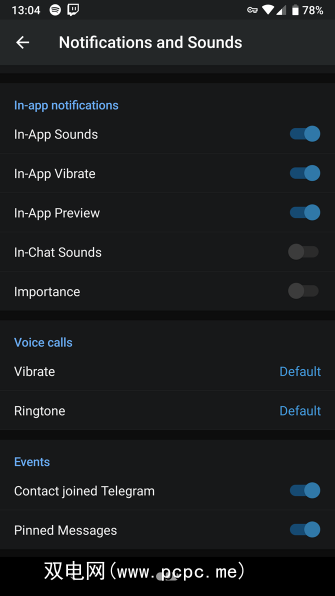
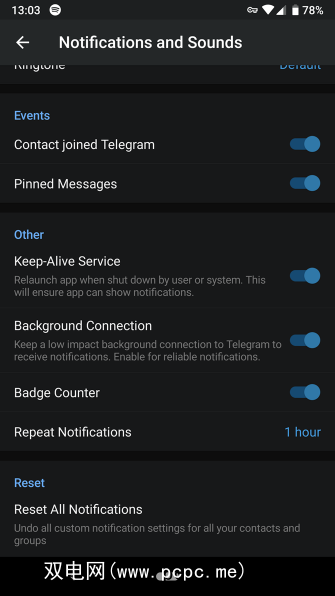
在Facebook Messenger中,点击右上角的个人资料图片,然后选择通知和声音。在这里,您会发现与上述应用类似的控件集。您可以禁用通知预览,关闭声音,灯光或振动,以及更改声音和铃声。
不幸的是,Messenger除了静音通知外,不允许您自定义各个聊天。点击聊天右上方的信息图标,然后选择通知。
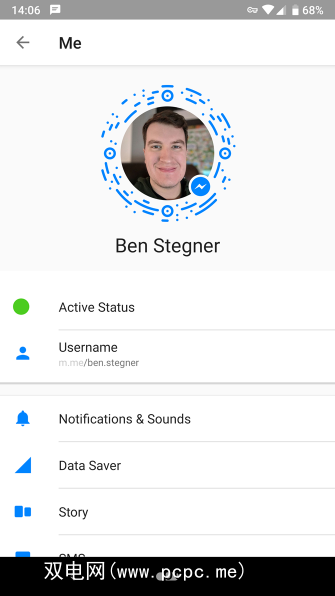
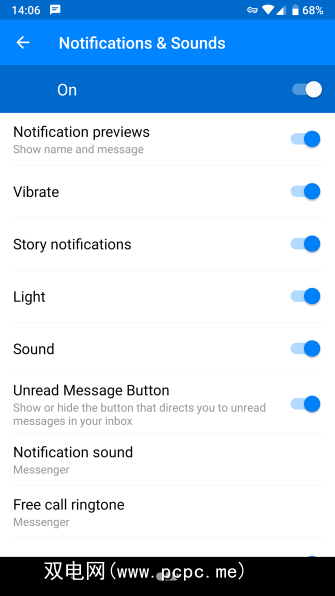
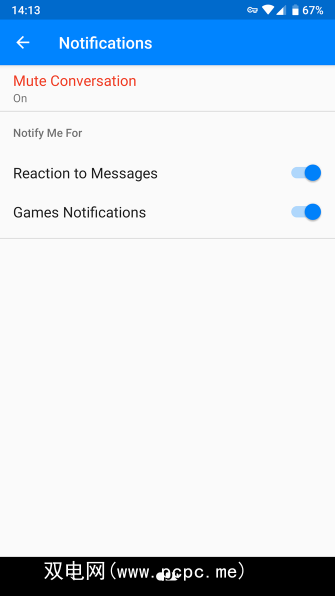
您知道甚至可以使用Facebook Messenger没有Facebook帐户?
打开设置>应用和通知>查看所有X个应用以查看您的所有应用。点按一个应用,然后选择通知以调整其提醒您的方式。您可以对所有应用程序执行此操作,而不仅限于消息传递应用程序。
Android 8 Oreo更改了通知的工作方式。在Oreo及更高版本中,每个应用程序都可以具有用于不同类型的通知的“渠道"。
例如,您可以阻止Twitch的实时事件通知,但保留用于 Media的通知。点击通知类别,然后您可以选择行为(紧急程度)。您会发现四个设置。最紧急的声音会在屏幕上显示,而最紧急的声音会保持沉默并在通知托盘中消失。
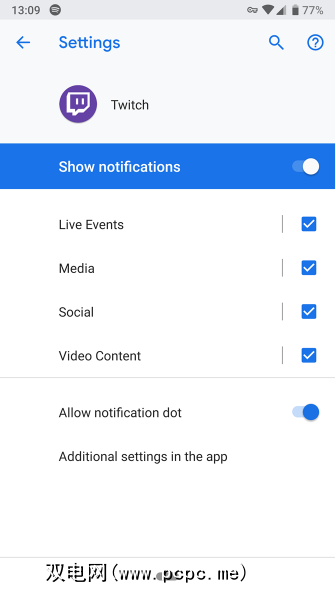
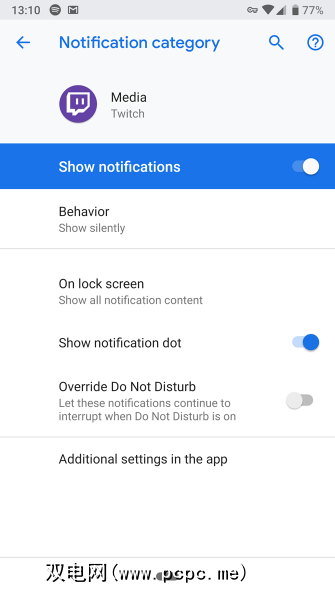
并非所有应用程序都支持此功能。如果您打开不使用通知渠道的应用程序设置(或者您使用的是Android 7 Nougat或更早版本),则唯一的选择就是简单的开/关开关。
在iOS上管理通知
打开WhatsApp,然后点击底部工具栏上的设置。选择通知以访问相关菜单。
您会发现与Android版本相似的场景。您可以选择禁用消息或群聊的通知,并更改每种消息的声音。如果您不希望消息文本出现在通知中,请禁用显示预览。
点击应用内通知以访问更多选项。在这里,您可以选择横幅,警报或无进行通知。 横幅会在屏幕顶部显示一条简短消息,而警报需要您的输入才能消失。
您还可以全局禁用声音或振动此处的WhatsApp。要更改特定聊天的设置,请点击顶部的联系人或群组名称,然后点击自定义通知。
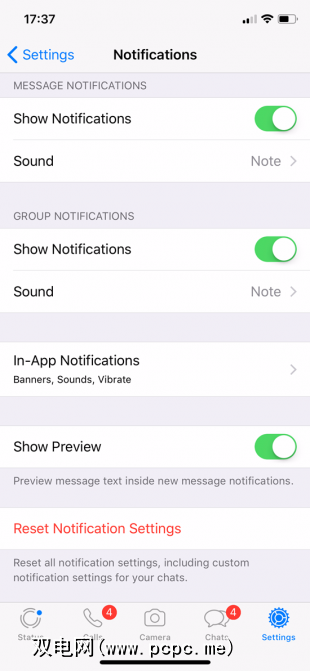
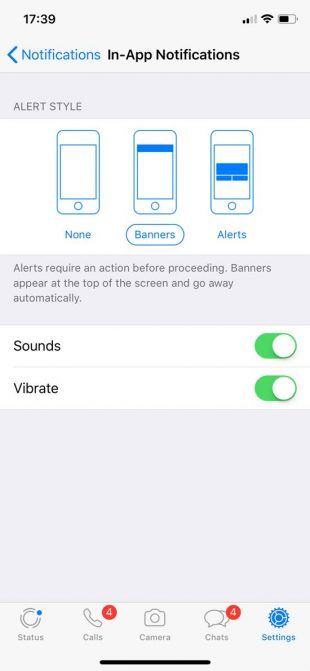
在电报中,点击设置 >在底部,然后选择通知和声音。在这里,您可以访问一组类似的选项。对于个人聊天和群组聊天,您都可以选择是否显示消息预览。禁用警报滑块以完全阻止通知。
使用声音为通知选择新的声音。打开例外条目,您会看到所有设置了特殊通知选项的对话。
要创建新的例外,请打开一个对话,然后点击其名称并选择信息。在显示的页面上,点击右上方的编辑,您可以选择新的声音以及禁用通知。
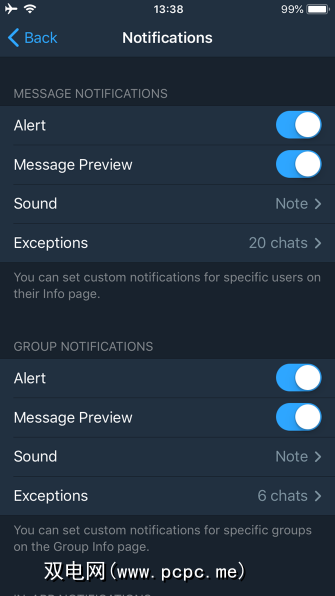
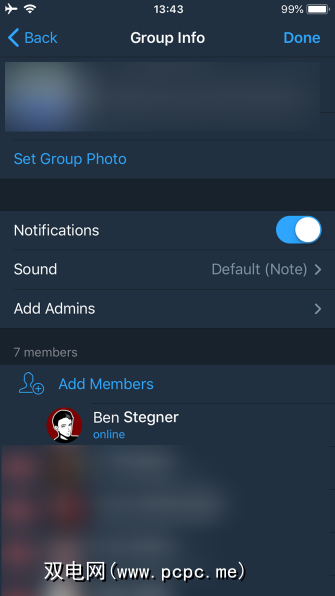
在通知设置页面中,您可以禁用应用内声音并重置选项。
iOS上的Facebook Messenger与上述Android版本非常相似。点按右上角的个人资料图片,然后选择通知以访问其设置。在这里,您可以切换请勿打扰和显示预览。选择 Messenger中的通知以切换各个设置。
如果您想更改其他应用的警报,iOS提供了一种管理通知的方法。转到设置>通知,您可以滚动浏览手机上所有发送通知的应用。
Pick one, and you’ll have a variety of options to configure. Disable the Allow Notifications slider to block notifications altogether. If that’s too much, you can set the Sound to None to keep it quiet.
此页面还可以让您隐藏应用中的警报,以防您担心私人信息会在别人看到的地方显示。如果您愿意,还可以将警报横幅更改为 Persistent (持久性),这样它们在您将其关闭之前不会消失。
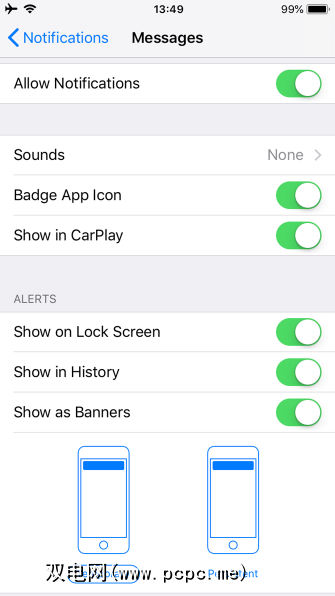
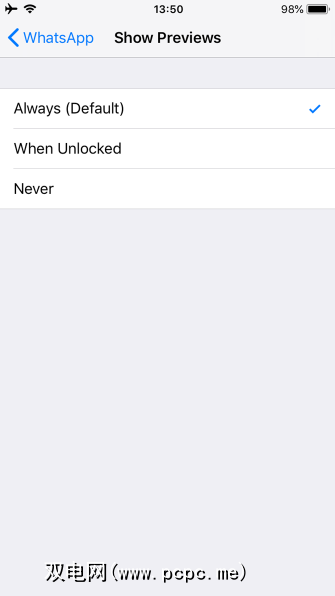
保持通知处于控制状态
我们显然无法涵盖所有消息传递应用程序。但是,如果Android和iOS向您发送的应用过多,您都可以调整它们的通知。无论是朋友用模因或不合群的聊天为您打招呼,您都可以控制自己看到的通知。
具有针对不同聊天的自定义声音,针对烦人的线程禁用的通知以及警报
要更有效地使用聊天应用程序,请查看Telegram的一些很棒功能以及每个人都应该知道的最佳WhatsApp功能。
>
如果与Discord有关的聊天通知有问题,请查看我们的Discord提示和技巧,可以为您提供帮助。
标签: Facebook Messenger 即时消息 电报 WhatsApp